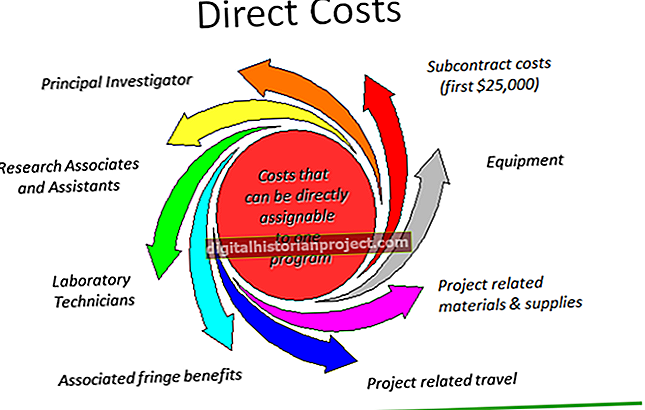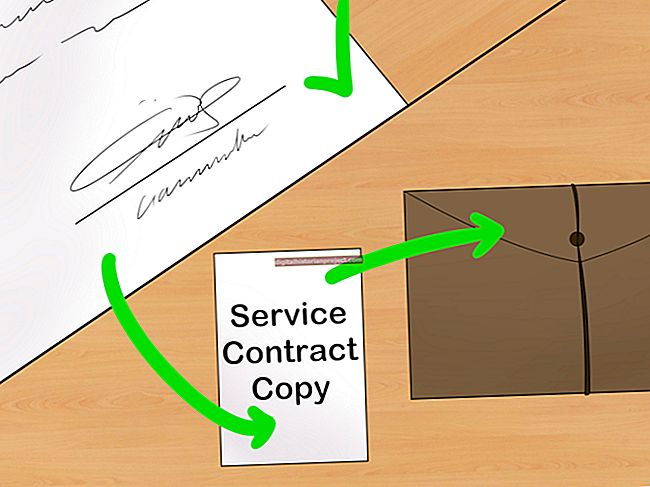دوسرے بیلکن وائرلیس روٹر کو بطور ریپیٹر استعمال کرنا ، جسے برجنگ بھی کہا جاتا ہے ، آپ کے دفتر کے وائرلیس نیٹ ورک کی حدود کو بڑھا دیتا ہے۔ بریجنگ میں بنیادی طور پر برجنگ کی خصوصیت کو چالو کرنا اور اسی چینل نمبر اور سیکیورٹی سیٹ شناخت کنندہ ، یا ایس ایس آئی ڈی کے ساتھ اضافی روٹرز کو بطور "مرکزی" روٹر شامل کرنا شامل ہوتا ہے۔ آپ کے آفس میں موجود کمپیوٹر اور دیگر وائی فائی آلات حدود میں ہونے پر خود بخود برجڈ ایکسیس پوائنٹ (مربوط) سے منسلک ہوجائیں گے۔ وائرلیس پل کا قیام کافی سیدھا عمل ہے۔
1
ڈبل چیک کریں کہ شامل تمام راؤٹر وائرلیس پل کی حمایت کرتے ہیں۔ آپ اس کا تعین مصنوع کی دستاویزات سے مشورہ کرکے یا بیلکن کی ویب سائٹ پر مناسب پروڈکٹ پیج پر جاکر حاصل کرسکتے ہیں۔
2
ایتھرنیٹ کیبل کا استعمال کرکے کمپیوٹر کو مین روٹر سے مربوط کریں۔ اس بات کو یقینی بنائیں کہ کیبل کو کسی بھی بندرگاہ میں "LAN" پر لگا دیا جائے۔
3
ویب براؤزر کھولیں اور ایڈریس بار میں روٹر کا IP ایڈریس ٹائپ کریں۔ کچھ ماڈلز 192.168.2.1 استعمال کرتے ہیں ، لیکن اگر یہ کام نہیں کرتا ہے تو ، اپنے پروڈکٹ دستاویزات سے مشورہ کریں۔
4
"لاگ ان" لنک پر کلک کریں ، اگر آپ کے پاس کوئی پاس ورڈ درج ہے تو (پاس ورڈ پاس روٹر نہیں بھیجتے) اپنا پاس ورڈ درج کریں اور "جمع کروائیں" پر کلک کریں۔
5
روٹر کے میک ایڈریس کو نوٹ کریں جو اسٹیٹس پیج پر LAN سیٹنگ کے تحت درج ہیں۔ آپ نوٹ پیڈ یا ورڈ پروسیسنگ پروگرام کھولنا چاہتے ہیں اور دستاویز میں اس پتے کو کاپی / پیسٹ کرسکتے ہیں۔ کاپی کرنے کے لئے "Ctrl-C" اور پیسٹ کرنے کے لئے "Ctrl-V" دبائیں۔ میک ایڈریس کو روٹر پر ہی اسٹیکر پر ، یا اس کی خوردہ پیکیجنگ پر بھی چھاپنا چاہئے۔
6
"چینل اور SSID" پر کلک کریں اور SSID اور چینل نمبر دونوں کو نوٹ کریں۔ آپ بھی اس معلومات کو کاپی اور پیسٹ کرنا چاہیں گے۔
7
"وائرلیس پل" یا بائیں طرف "وائرلیس پل" پر کلک کریں ، جو "وائرلیس" کے نیچے واقع ہے۔
8
"وائرلیس بریجنگ کو قابل بنائیں" اور "رابطہ قائم کرنے کے لئے صرف مخصوص رسائی کے نقطہ کو فعال کریں" کے خانے کو چیک کریں۔ اگر آپ اس خانے کو چیک نہیں کرتے ہیں تو ، کوئی بھی روٹر رینٹر ایک ریپیٹر کے طور پر کام کرسکتا ہے ، جس سے حفاظتی اہم خطرہ لاحق ہے۔
9
اے پی 1 کے ساتھ والے باکسوں کے سیٹ میں مین راؤٹر کا میک ایڈریس ٹائپ کریں۔ دوسرے روٹر کا میک ایڈریس درج کریں AP2 کے ساتھ ، جو آپ خود یونٹ یا اس کی پیکیجنگ سے حاصل کرسکتے ہیں۔ اگر آپ کے پاس پل بنانے کے لئے کوئی اضافی روٹر ہے تو ، ان کے میک ایڈریس بھی شامل کریں۔
10
"تبدیلیوں کا اطلاق کریں" پر کلک کریں۔
11
دوسرے راؤٹر کی تشکیل کے ل to 2-10 اقدامات کو دہرائیں۔ تاہم ، مرحلہ 6 میں ، پہلے راؤٹر سے ملنے کے لئے چینل اور ایس ایس آئی ڈی کی معلومات تشکیل دیں۔ اپنی تبدیلیوں کو ضرور بچائیں۔
12
دونوں راؤٹرز کو ان کی بجلی کی کیبلوں کو ان پلگ کرکے پلگ ان میں پلٹائیں۔ یونٹوں کو ایک یا دو منٹ مکمل طور پر بوٹ ہونے دیں۔